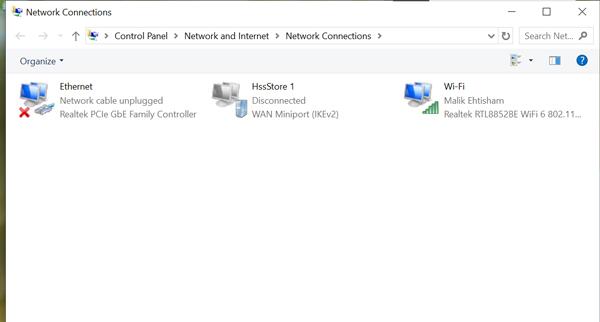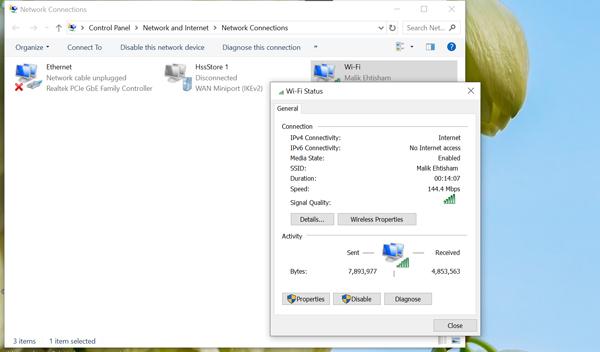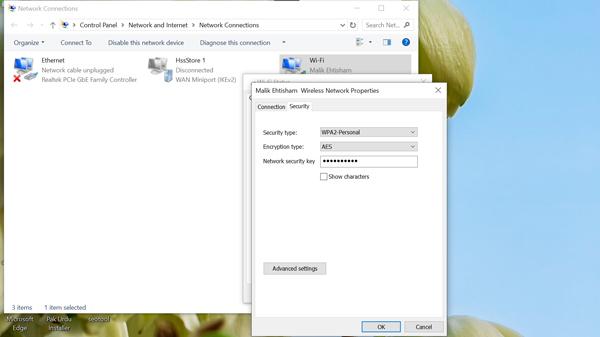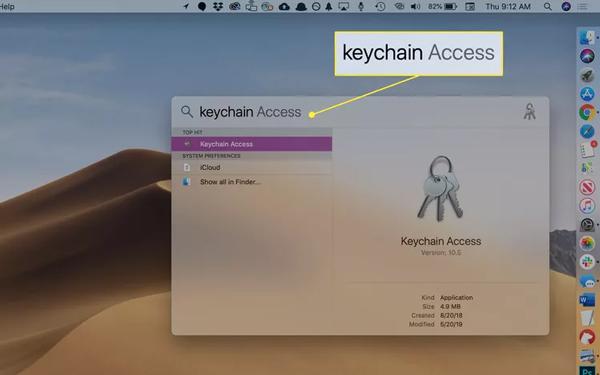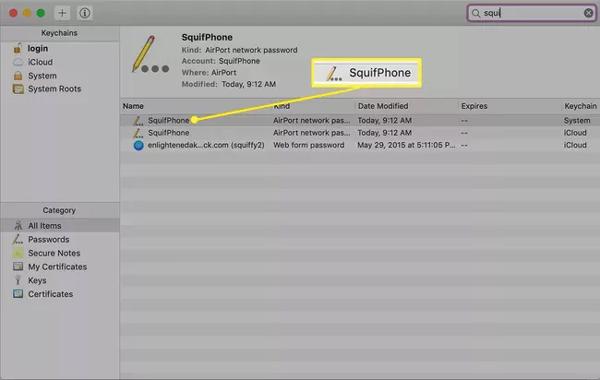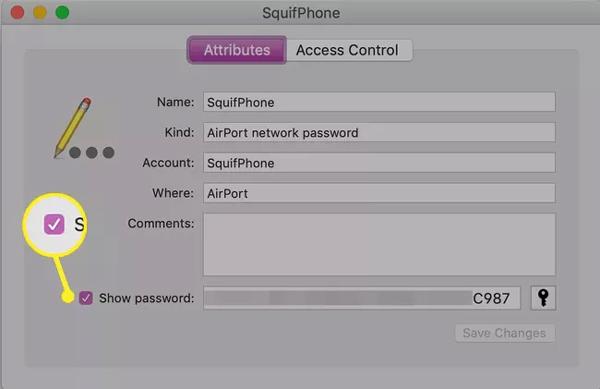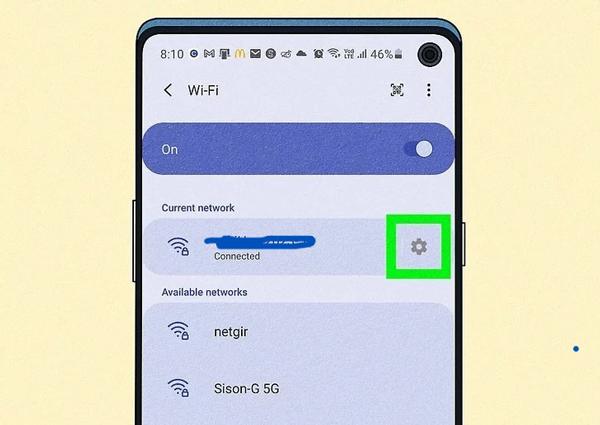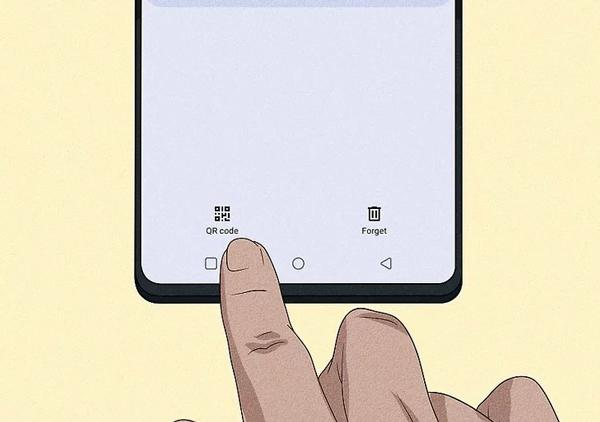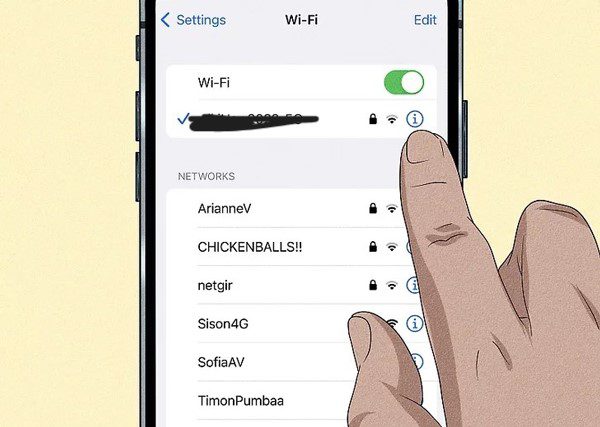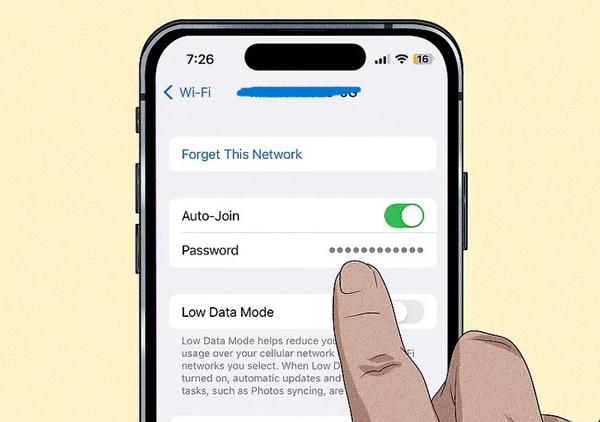Στις μέρες μας, η σύνδεση στο Διαδίκτυο δεν περιορίζεται μόνο σε γραφεία ή επιχειρηματικούς τομείς, αλλά έχει γίνει και απαραίτητη για κάθε σπίτι. Ωστόσο, εάν το δίκτυο Wi-Fi δεν είναι ασφαλές, τότε θα πρέπει να αντιμετωπίσετε πολλά προβλήματα, όπως η παραβίαση προσωπικών πληροφοριών και πολλά άλλα. Για να τα αποφύγετε όλα, είναι απαραίτητο να ορίσετε ένα κλειδί ασφαλείας δικτύου (κωδικό πρόσβασης wifi). Σε αυτόν τον οδηγό, θα συζητήσουμε λεπτομέρεια : τι είναι ένα κλειδί ασφαλείας δικτύου;
Επίσης, θα σας πούμε διαφορετικές μεθόδους για να βρείτε τον κωδικό πρόσβασης του wifi σε περίπτωση που τον έχετε ξεχάσει ή τον έχετε χάσει. Επιπλέον, θα μοιραστούμε μαζί σας μερικές συμβουλές γονικού ελέγχου για να διασφαλίσετε έναν ασφαλή ψηφιακό χώρο για την οικογένειά σας. Συνεχίστε λοιπόν να διαβάζετε!
Τι είναι ένα κλειδί ασφαλείας δικτύου;
Το κλειδί ασφαλείας δικτύου είναι ουσιαστικά ένας τεχνικός όρος που χρησιμοποιείται για τον κωδικό πρόσβασης Wifi (μήκους 8-12 χαρακτήρων) που προστατεύει το δίκτυό σας Wifi από μη εξουσιοδοτημένη πρόσβαση.
Ένα κλειδί ασφαλείας δικτύου λειτουργεί στην πραγματικότητα παρόμοια με οποιονδήποτε κωδικό πρόσβασης που ορίζετε, όπως ένα κλείδωμα οθόνης ή έναν κωδικό πρόσβασης σύνδεσης. Ο σκοπός όλων είναι να διασφαλιστεί ότι κανείς δεν θα έχει πρόσβαση σε αυτό χωρίς την άδειά σας. Εάν δεν χρησιμοποιήσετε τον μυστικό κωδικό πρόσβασης για το wifi, τότε οποιοσδήποτε εξωτερικό στην εμβέλεια μπορεί εύκολα να συνδεθεί σε αυτό και αυτό μπορεί να επιβραδύνει την ταχύτητα του Διαδικτύου σας.
Πώς λειτουργεί στην ασφάλεια δικτύων Wi-Fi
Όταν προσπαθείτε να συνδεθείτε σε ένα δίκτυο Wi-Fi, σας ζητείται να δώσετε το σωστό κλειδί ασφαλείας δικτύου. Μόλις το εισαγάγετε, ο δρομολογητής (μια φυσική συσκευή που συνδέει τις συσκευές σας στο Διαδίκτυο) το ελέγχει. Εάν ταιριάζει με αυτά που είναι αποθηκευμένα στον δρομολογητή, τότε σας επιτρέπει να συνδεθείτε.
Ξέρετε, μόλις η συσκευή σας συνδεθεί στο δίκτυο wifi, τότε χάρη στο κλειδί ασφαλείας δικτύου, όλα τα δεδομένα σας κρυπτογραφούνται. Αυτό σημαίνει ότι όλες οι ευαίσθητες πληροφορίες σας, όπως οι κωδικοί πρόσβασης που εισάγετε για να συνδεθείτε σε εφαρμογές ή ιστότοπους, τραπεζικές συναλλαγές ή λεπτομέρεια , τα μηνύματα και τα email σας κ.λπ., μετατρέπονται σε κωδικοποιημένη μορφή, ώστε να μην μπορεί να τα διαβάσει κανένα τρίτο άτομο.
Τύποι κλειδιών ασφαλείας δικτύου
WEP (Ισοδύναμο Ενσύρματου Απορρήτου): Αυτός ο τύπος κλειδιού ασφαλείας δικτύου είναι ο παλαιότερος που σχεδιάστηκε για να παρέχει τόση ασφάλεια δεδομένων όση και οι ενσύρματες συνδέσεις. Ωστόσο, τώρα, λόγω της ανόδου της τεχνολογίας, αυτό το πρωτόκολλο ασφαλείας θεωρείται αδύναμο, καθώς μπορεί εύκολα να παραβιαστεί από hackers.
WPA (Προστατευμένη Πρόσβαση Wi-Fi): Όταν οι συνδέσεις WEP άρχισαν να παραβιάζονται, εισήχθη το WPA για την αποτροπή μη εξουσιοδοτημένης πρόσβασης στα δεδομένα. Είναι πολύ ασφαλέστερο σε σύγκριση με το WPA.
WPA2: Στη συνέχεια, μιλώντας για το WPA2, είναι ουσιαστικά η αναβαθμισμένη έκδοση του WPA, η οποία έχει ακόμη περισσότερη κρυπτογράφηση δεδομένων. Είναι αυτή που χρησιμοποιείτε σήμερα για οικιακά ή επαγγελματικά δίκτυα.
WPA3: Το WPA3 είναι το πιο ασφαλές και πιο πρόσφατο πρωτόκολλο ασφαλείας Wifi σήμερα, το οποίο αποτρέπει ακόμη και την εικασία κωδικού πρόσβασης ακόμη και σε δημόσια δίκτυα.
Συγκριτικός πίνακας
| WEP | WPA | WPA2 | WPA3 | |
| Τύπος κρυπτογράφησης | RC4 (ασθενές) | TKIP (Πρωτόκολλο Ακεραιότητας Προσωρινού Κλειδιού) | AES (Προηγμένο Πρότυπο Κρυπτογράφησης) | AES + Ταυτόχρονη Εξουσιοδότηση |
| Επίπεδο ασφαλείας | Χαμηλός | Μεσαίο | Υψηλός | Πολύ υψηλό |
| Τρέχουσα χρήση | δεν συνιστάται | Σπάνια χρησιμοποιείται· αντικαταστάθηκε από το WPA2 | Χρησιμοποιείται ευρύτερα σήμερα | Τελευταίο πρότυπο· συνιστάται για σύγχρονες συσκευές |
Γιατί είναι σημαντικό ένα κλειδί ασφαλείας δικτύου;
Ας ελπίσουμε ότι έχετε πλέον κατανοήσει καλύτερα τι είναι το κλειδί ασφαλείας δικτύου. Ας εμβαθύνουμε, λοιπόν, στο θέμα και ας κατανοήσουμε τη σημασία του!
Προστασία της σύνδεσής σας στο Διαδίκτυο: Είναι γεγονός ότι μια σύνδεση Wi-Fi στο σπίτι σας απαιτεί ένα μηνιαίο πακέτο συνδρομής για να παραμείνει ενεργή. Επομένως, είναι πολύ σημαντικό να χρησιμοποιείτε το κλειδί ασφαλείας δικτύου, διαφορετικά, ξένοι ενδέχεται να συνδεθούν σε αυτό.
Έτσι, εάν πολλές συσκευές είναι συνδεδεμένες στο ίδιο δίκτυο, τότε θα επιβραδυνθεί η ταχύτητα του Διαδικτύου και θα διαταραχθούν όλες οι online σας δραστηριότητες.
Αποτροπή μη εξουσιοδοτημένης πρόσβασης: Εάν υπάρχει δίκτυο Wi-Fi στο σπίτι σας, τότε σίγουρα όλες οι οικιακές συσκευές (φορητός υπολογιστής, smartphone, έξυπνη τηλεόραση, κάμερα ασφαλείας ή έξυπνη κλειδαριά πόρτας) θα το χρησιμοποιήσουν για να συνδεθούν στο Διαδίκτυο.
Έτσι, χωρίς κλειδί ασφαλείας δικτύου, οποιοδήποτε μη εξουσιοδοτημένο άτομο μπορεί να παραβιάσει τις συσκευές σας. Έτσι, μπορούμε να πούμε ότι ένας κωδικός πρόσβασης Wifi λειτουργεί ως ασπίδα που μπλοκάρει εξωτερικό κωδικούς πρόσβασης και διατηρεί το δίκτυό σας ιδιωτικό.
Ασφάλεια προσωπικών δεδομένων και συσκευών: Όπως αναφέρθηκε προηγουμένως, το κλειδί ασφαλείας δικτύου παίζει επίσης ρόλο στην κρυπτογράφηση δεδομένων. Αυτό σημαίνει ότι όλα τα προσωπικά σας στοιχεία, συμπεριλαμβανομένων των email, των τραπεζικών λεπτομέρεια , των κωδικών πρόσβασης, των οικογενειακών φωτογραφιών κ.λπ., θα γίνουν μη αναγνώσιμα από τους χάκερ.
Κρατώντας τα παιδιά σας ασφαλή: Πέρα από όλα αυτά, τα παιδιά που χρησιμοποιούν το Διαδίκτυο διατρέχουν μεγαλύτερο κίνδυνο εάν δεν είναι ασφαλές. Για παράδειγμα, ξένοι μπορεί εύκολα να αποκτήσουν τους προσωπικούς τους αριθμούς και στη συνέχεια να τους στείλουν. ακατάλληλο περιεχόμενο μέσω συνομιλίας και να προσπαθήσετε να τους εκφοβίσετε.
Μια έρευνα στο Ηνωμένο Βασίλειο διεξήχθη από Θέματα Διαδικτύου σε γονείς και παιδιά που σχετίζονται με τους κινδύνους στο διαδίκτυο. Σύμφωνα με τα ευρήματα, το 46% των παιδιών ηλικίας 4-16 ετών έχουν αναφερθεί ότι έχουν βιώσει εκφοβισμό από αγνώστους, βίαιο περιεχόμενο ή σεξουαλικό υλικό.
Προστατέψτε τα παιδιά σας από τους online κινδύνους με προηγμένες λειτουργίες παρακολούθησης.
Πώς να βρείτε το κλειδί ασφαλείας δικτύου σας;
Υπάρχουν πολλές μέθοδοι διαθέσιμες για να βοήθεια , τις οποίες μπορείτε να βρείτε εύκολα. Ας ξεκινήσουμε λοιπόν!
Σε δρομολογητή
Ένας δρομολογητής είναι μια συσκευή που συνήθως μοιάζει με ένα μικρό κουτί που διαθέτει κεραίες, φώτα και θύρες. Ουσιαστικά λειτουργεί ως μεσάζων, βοήθεια σας να συνδέσετε τις συσκευές σας στο Διαδίκτυο. Ας δούμε λοιπόν πώς μπορείτε να βρείτε το κλειδί ασφαλείας δικτύου σας μέσω αυτού.
α) Φυσική ετικέτα: Πρώτα απ 'όλα, θα ελέγξετε το αυτοκόλλητο ή την ετικέτα στο πίσω ή στο κάτω μέρος του δρομολογητή σας. Είναι πολύ πιθανό ότι εδώ θα βρείτε το κλειδί ασφαλείας δικτύου και το SSID (όνομα δικτύου). Εάν δεν υπάρχει ετικέτα, τότε μην ανησυχείτε, υπάρχει μια εναλλακτική μέθοδος.




β) Ρυθμίσεις Διοίκησης: ο Ο δρομολογητής διαθέτει επίσης έναν πίνακα διαχείρισης που σας επιτρέπει να βρείτε τον κωδικό πρόσβασης του Wi-Fi.
- Λοιπόν! Για να αποκτήσετε πρόσβαση στον πίνακα, θα ανοίξετε το πρόγραμμα περιήγησης ιστού και θα πληκτρολογήσετε τη διεύθυνση IP του δρομολογητή σας (π.χ., 192.168.1.1 ή 192.168.0.1).
- Μετά από αυτό, θα ανοίξει ένα νέο παράθυρο που θα σας ζητά να εισαγάγετε το όνομα χρήστη ή τους κωδικούς πρόσβασης (όχι τον κωδικό πρόσβασης Wi-Fi). Εάν εσείς ή ο πάροχος υπηρεσιών Διαδικτύου (ISP) σας δεν τους έχετε αλλάξει, τότε από προεπιλογή θα είναι απλοί, όπως Admin/admin.




- Μόλις το ανοίξετε, πρέπει να μεταβείτε στην ενότητα Ασύρματα Ρυθμίσεις ή Ασφάλεια Ρυθμίσεις . Εδώ θα δείτε τον τρέχοντα κωδικό πρόσβασης Wi-Fi ή θα ορίσετε έναν νέο.
Μέσω του Wi-Fi της συσκευής σας Ρυθμίσεις
Στα Windows:
- Βήμα 1. Αρχικά, θα πατήσετε το εικονίδιο του μεγεθυντικού φακού, θα πληκτρολογήσετε "συνδέσεις δικτύου" και θα κάνετε κλικ στο Enter. Μόλις το βρείτε, πατήστε το. Στη συνέχεια, θα πατήσετε δύο φορές το όνομα του δικτύου Wifi σας.
- Βήμα 2. Μετά από αυτό, θα ανοίξει ένα μικρό πλαϊνό πλαίσιο και εδώ θα δείτε την επιλογή wifi/Wireless Properties (Ιδιότητες wifi/Ασύρματου). Απλώς πατήστε το.
- Βήμα 3. Τώρα θα κάνετε κλικ στην καρτέλα Ασφάλεια στο επάνω μέρος και, στη συνέχεια, θα κάνετε κλικ στην επιλογή Εμφάνιση χαρακτήρων. επιλογή. Αυτό είναι όλο! Ο κωδικός πρόσβασης του Wi-Fi θα είναι μπροστά στα μάτια σας.
Σε Mac:
- Βήμα 1. Αν έχετε Mac, τότε θα το συνδέσετε πρώτα στο Personal Hotspot του iPhone σας.
- Βήμα 2. Μόλις τελειώσετε, θα πατήσετε τα πλήκτρα CMD και Space στο Mac σας και θα ανοίξει το βοηθητικό πρόγραμμα Searchlight. Τώρα, στη γραμμή αναζήτησης, θα πληκτρολογήσετε Keychain Access και θα πατήσετε Enter.
- Βήμα 3. Εδώ, απλώς πληκτρολογήστε το όνομα του δικτύου Wi-Fi σας (το SSID) και, στη συνέχεια, κάντε διπλό κλικ στο όνομα.
- Βήμα 4. Μετά από αυτό, θα επιλέξετε Εμφάνιση κωδικού πρόσβασης πλαίσιο ελέγχου.
Σε smartphones:
α) Σε Android:
- Βήμα 1. Σύρετε προς τα κάτω για να ανοίξετε τον πίνακα ελέγχου. Εδώ, πατήστε παρατεταμένα την επιλογή συνδεδεμένου Wifi που εμφανίζει το όνομα του δικτύου.
- Βήμα 2. Στη συνέχεια, κάντε κλικ στο εικονίδιο με το γρανάζι πριν από το όνομα του δικτύου και μεταβείτε στη σάρωση του κωδικού QR. Μόλις το πατήσετε, θα δείτε τον κωδικό πρόσβασης κάτω από τον κωδικό σάρωσης.
β) Σε iPhone:
- Βήμα 1. Ανοίξτε το μενού Ρυθμίσεις και πατήστε στο «Wi-Fi». Στη συνέχεια, πατήστε το εικονίδιο «i» που βρίσκεται πριν από το δίκτυό σας.
- Βήμα 2. Τώρα, απλώς πατήστε τον κωδικό πρόσβασης και θα σας ζητηθεί να χρησιμοποιήσετε το Face ID ή το Touch ID για να δείτε τον κωδικό πρόσβασης σε απλό κείμενο.
Χρήση ενός διαχειριστή κωδικών πρόσβασης ή μιας εφαρμογής ενός παρόχου υπηρεσιών Διαδικτύου (ISP)
Επιπλέον, αν χρησιμοποιείτε τον διαχειριστή κωδικών πρόσβασης, τότε δεν έχετε καμία ανησυχία αν ξεχάσετε τον κωδικό πρόσβασης wifi. Αυτό συμβαίνει επειδή θα έχει ήδη αποθηκευτεί εκεί. Επίσης, πολλοί πάροχοι υπηρεσιών Διαδικτύου προσφέρουν διαφορετικές εφαρμογές για κινητά που μπορείτε να χρησιμοποιήσετε για να δείτε ή να επαναφέρετε τον κωδικό πρόσβασης wifi.
Πώς να συνδεθείτε σε ένα δίκτυο Wi-Fi χρησιμοποιώντας ένα κλειδί ασφαλείας;
Τώρα που βρήκατε το κλειδί ασφαλείας δικτύου σας, για την ευκολία σας, σημειώστε το στο ημερολόγιό σας ή στο σημειωματάριό σας. Ας δούμε λοιπόν πώς μπορείτε να συνδέσετε ένα νέα συσκευή όπως το iPhone στο οικιακό σας wifi χρησιμοποιώντας αυτό το κλειδί ασφαλείας δικτύου!
- Βήμα 1. Απλώς θα πάρετε το iPhone και θα έχετε πρόσβαση στην εφαρμογή ρυθμίσεις .
- Βήμα 2. Τώρα, στο μενού ρυθμίσεις , πρέπει να κάνετε κύλιση προς τα κάτω και να πατήσετε την επιλογή Wifi. Εδώ, θα βρείτε μια λίστα με τα διαθέσιμα δίκτυα. Πατήστε λοιπόν αυτό στο οποίο θέλετε να συνδεθείτε.
- Βήμα 3. Στη συνέχεια, θα σας ζητηθεί να εισαγάγετε τον κωδικό πρόσβασης wifi ή το κλειδί ασφαλείας δικτύου. Πληκτρολογήστε λοιπόν τον σωστό, λαμβάνοντας υπόψη πεζά ή κεφαλαία γράμματα, και δεν θα υπάρχει κενό. Τέλος, πατήστε "join" για να συνδεθείτε.
Τι πρέπει να κάνετε εάν χαθεί ή ξεχαστεί το κλειδί ασφαλείας δικτύου σας;
Είναι σύνηθες φαινόμενο φίλοι ή συγγενείς να επισκέπτονται το σπίτι σας και να σας ζητούν να συνδέσετε τις συσκευές τους στο δίκτυο Wi-Fi σας. Τι γίνεται όμως αν αλλάξατε πρόσφατα τον κωδικό πρόσβασης Wi-Fi και τον έχετε ξεχάσει; Μην ανησυχείτε! Υπάρχουν διάφοροι απλοί τρόποι για να τον ανακτήσετε. Ας δούμε βήμα προς βήμα τις πιο αποτελεσματικές μεθόδους.
Ανάκτηση από συνδεδεμένες συσκευές: Ο πιο συνηθισμένος τρόπος είναι να μεταβείτε στις συσκευές που είναι ήδη συνδεδεμένες στο δίκτυο wifi. Στη συνέχεια, χρησιμοποιώντας τις παραπάνω οδηγίες, θα βρείτε τον κωδικό πρόσβασης, είτε πρόκειται για smartphone, Windows ή Mac.
Επαναφορά του δρομολογητή σας στις προεπιλεγμένες ρυθμίσεις : Ωστόσο, εάν καμία από τις συσκευές δεν είναι συνδεδεμένη στο δίκτυο wifi, τι κάνετε σε αυτήν την περίπτωση; Μείνετε ψύχραιμοι! Υπάρχει μια λύση, όπως μπορείτε να επαναφέρετε τις εργοστασιακές ρυθμίσεις του δρομολογητή πατώντας το μικρό κουμπί επαναφοράς στο πίσω μέρος του. Έτσι, με αυτόν τον τρόπο ρυθμίζεται αυτόματα στον κωδικό πρόσβασης που είναι τυπωμένος στο αυτοκόλλητο.
Αλλαγή του κωδικού πρόσβασης Wi-Fi: Επιπλέον, μπορείτε επίσης να συνδεθείτε στον πίνακα διαχείρισης του δρομολογητή σας και να επαναφέρετε έναν νέο κωδικό πρόσβασης.
Συμβουλές γονικού ελέγχου για την ασφάλεια του οικογενειακού σας δικτύου
Σε αυτήν την ψηφιακή εποχή, το οικιακό Wi-Fi επιτρέπει στα μέλη της οικογένειάς σας να συνδέονται με τον κόσμο online . Ωστόσο, αν δώσετε την ελευθερία, ειδικά στα παιδιά, τότε θα περνούν πολύ χρόνο παίζοντας παιχνίδια ή βλέποντας ταινίες. Και αυτός ο υπερβολικός χρόνος μπορεί επίσης να τα εκθέσει σε άλλους online κινδύνους, όπως ακατάλληλο περιεχόμενο ή αλληλεπίδραση με αγνώστους.
Γι' αυτό, ακολουθούν ορισμένες συμβουλές που πρέπει να ακολουθήσετε για να διατηρήσετε ένα ισορροπημένο και ασφαλές ψηφιακό περιβάλλον για την οικογένειά σας.
Καθορισμός ορίων με δίκτυα επισκεπτών
Δημιουργία δικτύου επισκεπτών για παιδιά: Ένας από τους πιο αποτελεσματικούς τρόπους είναι να συνδέσετε τις συσκευές των παιδιών σας σε ένα ξεχωριστό αξιολόγηση wifi αντί για το κύριο οικιακό wifi. Αυτό ονομάσαμε δίκτυο επισκεπτών. Αυτό θα αποδεικνυόταν ωφέλιμο με πολλούς τρόπους, όπως για παράδειγμα, μπορείτε να περιορίσετε την ταχύτητα του διαδικτύου, να αποκλείσετε ιστότοπους ενηλίκων ή να περιορίσετε τις ώρες πρόσβασης.
Επίσης, σας επιτρέπει να ορίσετε έναν κωδικό πρόσβασης ή να έχετε ένα ξεχωριστό όνομα αξιολόγηση . Έτσι, θα το μοιράζεστε εύκολα με παιδιά ή επισκέπτες που έρχονται στο σπίτι χωρίς να αποκαλύπτετε το κύριο wifi.
Χρήση κλειδιών ασφαλείας για τον ορισμό ασφαλών ζωνών στο Διαδίκτυο: Επίσης, μπορείτε να χρησιμοποιήσετε το κλειδί ασφαλείας δικτύου για να ελέγχετε πού μπορούν τα παιδιά σας να χρησιμοποιούν το Διαδίκτυο. Για παράδειγμα, σας επιτρέπει να ρυθμίσετε την ισχύ του σήματος, ώστε να καλύπτετε μόνο τους κοινόχρηστους χώρους όπου λειτουργεί σωστά. Με αυτόν τον τρόπο, κανείς δεν θα μπορεί να χρησιμοποιεί το Διαδίκτυο αξιολόγηση στα υπνοδωμάτιά του.
Χρήση εφαρμογών γονικού ελέγχου για την παρακολούθηση και μδιαχείριση Διαδικτύου εσύβλέπε
Αν και οι προαναφερθείσες αξιολόγηση θα αποδεικνύονταν ωφέλιμες σε κάποιο βαθμό. Ωστόσο, για να διασφαλίσετε μια πλήρη ψηφιακή ασφάλεια ή παρακολούθηση των μελών της οικογένειάς σας, ειδικά των παιδιών, θα ήταν καλύτερο να αναπτύξετε ένα εφαρμογή γονικού ελέγχου.
Όταν μιλάμε για την ασφάλεια των παιδιών, το πρώτο πράγμα που μας έρχεται στο μυαλό είναι... FlashGet Kids χάρη στις προηγμένες λειτουργίες παρακολούθησης σε πραγματικό χρόνο.




- Αντανάκλαση οθόνης: Χάρη σε αυτήν την εφαρμογή, θα μπορείτε να βλέπετε ζωντανά τι είδους περιεχόμενο βλέπουν τα παιδιά σας online . Έτσι, εάν εντοπίσετε οποιαδήποτε ύποπτη δραστηριότητα, θα μπορείτε να μιλήσετε με τα παιδιά σας και να τα αποτρέψετε από οποιονδήποτε online κίνδυνο.
- Χρόνος οθόνης διαχείριση: Επίσης, σας επιτρέπει να ορίσετε χρονικούς περιορισμούς στη χρήση διαφορετικών συσκευών ή ακόμα και μεμονωμένων εφαρμογών/παιχνιδιών. Έτσι, θα περιορίσετε τα παιδιά από το να περνούν πολύ χρόνο στο wifi και θα εξασφαλίσετε μια ισορροπημένη ατμόσφαιρα.
- Αποκλεισμός ιστοσελίδων/εφαρμογών: Επιπλέον, FlashGet Kids σάς επιτρέπει επίσης να αποκλείετε ακατάλληλες εφαρμογές ή ιστότοπους. Έτσι, θα εμποδίσετε τα παιδιά να εκτίθενται σε περιεχόμενο ακατάλληλο για την ηλικία τους σε νεαρή ηλικία.
- Αναφορά χρήσης: Επίσης, το Αμαζόνα Το θέμα είναι ότι αυτή η εφαρμογή σάς παρέχει μια λεπτομέρεια συνοπτική αναφορά σχετικά με τις εφαρμογές που έχουν χρησιμοποιήσει τα παιδιά σας, καθώς και για πόσο καιρό.
συμπέρασμα
Με λίγα λόγια, το κλειδί ασφαλείας δικτύου σας, ή ας πούμε, ο κωδικός πρόσβασης Wi-Fi, είναι απαραίτητο για να εμποδίσετε εξωτερικό χρήστες να συνδεθούν σε αυτό χωρίς την άδειά σας. Επιπλέον, αποδεικνύεται επίσης ωφέλιμο για την προστασία των ευαίσθητων πληροφοριών των συσκευών σας από... παρακολουθείται από χάκερ. Ωστόσο, αν θέλετε να διασφαλίσετε ότι τα παιδιά ή η οικογένειά σας θα παραμείνουν ασφαλή online , τότε είναι καλύτερο να ενσωματώσετε αξιολόγηση του FlashGet kids εφαρμογές γονικού ελέγχου με το κλειδί ασφαλείας δικτύου.
Αυτή η εφαρμογή παρέχει ένα επιπλέον προστατευτικό επίπεδο, παρέχοντάς σας ειδοποιήσεις σε πραγματικό χρόνο για κάθε ψηφιακή κίνηση. Επίσης, είναι καλή πρακτική να αλλάζετε συνεχώς τον κωδικό πρόσβασης wifi και να τον σημειώνετε στο ημερολόγιό σας ή στο σημειωματάριό σας.